在日常工作中,文档中不可避免地会出现一些比较生僻的字,编辑word文档的人为了使读者更加方便地浏览文档,可以选择在文档中使用拼音指南的方式,为这些word文档的生僻字添加拼音。不仅如此,在实际的编写中,遇到一些多音字需要提醒读者注意时,也可以使用拼音指南来为多音字添加拼音注释。
1、首先在文档中将插入点置于要插入拼音的生僻字前。
2、在“开始”选项卡中单击“字体”组的“拼音指南”按钮,如下图1所示。
3、在弹出的“拼音指南”对话框中可以看到基准文字和对应的拼音文字。
4、为拼音设置好合适的对齐方式、字体、偏移量和字号。
word 2016如何添加页面边框
word2016页面边框可以是一些不同的简单线条,在选择这些线条的基础上可以改变线条的颜色或粗细,也可以通过直接引用富有艺术的图案作为边框,word2016添加页面边框的方法操作如下:1、设
5、最后单击对话框中的“确定”按钮,如下中图所示。
6、返回文档中,可以看到在生僻字的上方插入了一个拼音,效果如下图1所示。
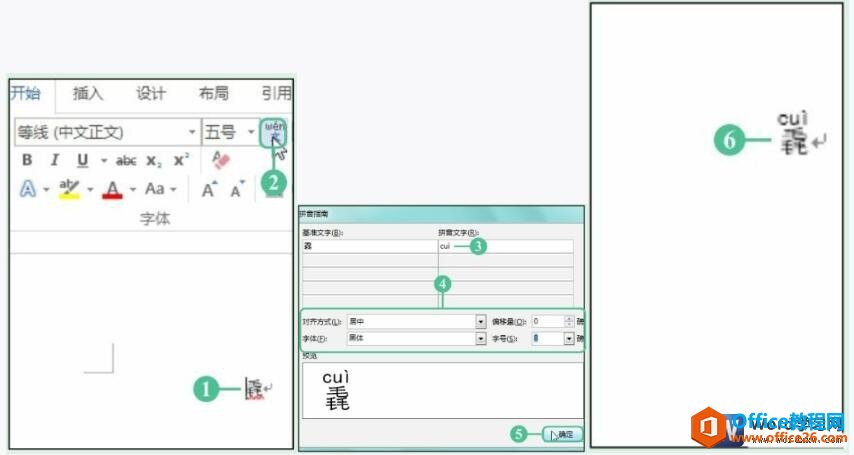
图1
最近是不是经常听到一首歌是生僻字啊,那么你认识多少个歌词里的生僻字呢,不认识我们就慢慢学,活到老学到老,在做word文档时我们也可以为这些生僻字添加上注音,这样也可以帮助其他同学学下一下生僻字了。
如何给word文档的生僻字添加拼音的下载地址:
word 2016如何设置页面背景颜色
在Word2016中,设置页面颜色可以用来突出文档中的文字,也可以用来为单调的文档增加可观看性。根据不同的需要为文档选择合适的颜色,能够让简单的黑白页面变得颜色丰富起来,更加符合


